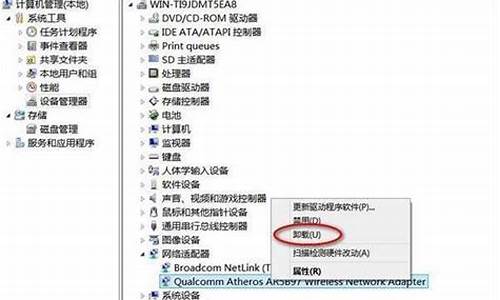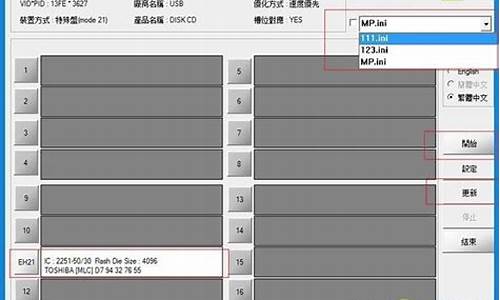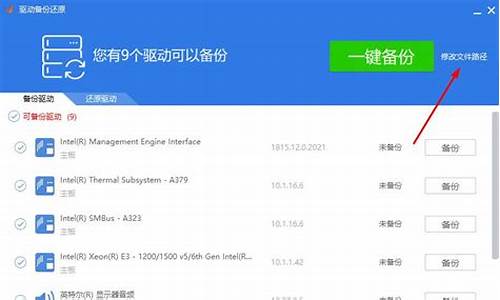怎么刷bios设置_刷bios教程

昂达的主板刷BOIS步骤如下:
1、首先,确认所使用的主板型号,关机状态下,按下电源键开机,同时按键盘上的“Del”键也就是“Delete”键,这样就可以进入主板BIOS设置界面了。
2、点击系统选项卡,来到下图的位置,在这里可以找到电脑主板的具体型号。
3、进入系统,用浏览器打开百度搜索技嘉,或者直接在浏览器地址栏输入,进入后,点击右上角的搜索按钮,输入之前所看到的主板具体型号。
4、找到并进入该主板的详细介绍页面,点击“支持与下载”。
5、进入页面后,再点击“BIOS”。
6、找到这款主板推出的所有版本的BIOS。选择最后推出的一个版本,也就是最新的版本,点击“中国”来下载。
7、下载好BIOS文件后,要准备一个U盘,分区格式必须是FAT32的(主板BIOS只认这种格式哦),把下载到的BIOS文件复制到U盘的FAT32分区里,然后重启进入BIOS设置界面。点击“Q-Flash”打开刷BIOS程序。
8、然后点击“UpdateBIOS”。
9、再次确认一下将要刷的BIOS文件跟你的主板具体型号是否匹配。在下面那个地方选择放BIOS文件的分区,也就是U盘,右边选择将要刷的BIOS文件。确认都无误后,点击最右边的箭头继续下一步。
10、然后是选择刷BIOS的模式,右快速和完全两种模式,一般选择“Intact”。
11、显示正在更新BIOS,请等待读取进度条,这时千万不要拔掉电源。
12、刷BIOS完成,等几秒后电脑会自动重启的,技嘉主板刷bios操作完毕。
扩展资料:
主板刷BIOS的注意事项
1、升级。
用户给电子产品做局部升级之后,发现它并未达到预期性能,如给自己电脑更换性能更强大的CPU之后,会产生蓝屏,花屏现象。
2、升级原则
升级主板的BIOS.原则上必须跟主板型号100%匹配才可以刷新,否则失败之后主板点不亮,开机又黑屏,会影响到它的使用寿命,同时还必须有与BIOS对应的烧写程序和新版本的BIOS数据文件。
使用EZ Flash的方式来更新主板BIOS
1.EZ Flash支持外接U盘来更新BIOS,所以准备一个U盘
首先下载好BIOS至U盘,一般都是压缩档案,需要解压缩之后放在U盘的根目录下,文档拷贝完成之后,请将U盘插在的主板上
2.开机按键盘上的Del或者F2键,进入主板的BIOS,按F7来进行切换,利用键盘上的左右方向按键,移动到Tool选单,就可以看到ASUS EZ Flash 3的工具
3.选中了ASUS EZ Flash 3 Utility按键盘上Enter键进去,可以看到更新的两种模式,第一种是从Storage来进行更新,也就是从设备上更新,也就是我们这次演示的方式来更新;另一种方式是从Internet来更新,当然这个时候是需要您连接网络的,务必接上您的网线。这里需要特别说明,从Internet更新的话对于网络要求非常高,若是中途有中断的话就会导致BIOS读取、下载、更新的失败,且更新BIOS风险性极大,为保证主板顺利更新BIOS,比较建议使用Storage的方式来更新BIOS,这里的默认方式也是这种,然后选择Next即可
4.选择好了之后就可以看到更新BIOS的基本画面,这里可以看到您接的U盘,以及里面的全部文件,也可以看到我们一开始放置的BIOS文档
5. 可以使用键盘或者鼠标选中到这个文件,按了Enter之后,首先EZ Flash会问您,是否要读取这个文档?Do you want to read this file,选择Yes
6.这个时候会再次出现风险提示,Do you really want to update BIOS?这里可以显示主板的型号,以及更新的目标BIOS的版本,若是确定要更新的话,选择Yes
7.选了Yes之后EZ Flash就开始自动进行BIOS的更新了
8.直至更新完成之后,会自动重新启动,第一次重启的时候,因为BIOS需要重新读取,所以开机的时候会出现如下需要按F1的画面,请不要担心,这个是正常的画面,需要您按F1进BIOS重新读取一下即可。
声明:本站所有文章资源内容,如无特殊说明或标注,均为采集网络资源。如若本站内容侵犯了原著者的合法权益,可联系本站删除。